如何使用来自 Reason Lite Rack 插件 MATRIX 的 Slicex
我是yosi,看守。
我曾经想和Reason 的Dr Rex 一起做,但我做不到。
我记得我很失望,因为我无法做很多研究。
如果它现在与 FL Studio 结合,我可以用 Slicex 做我想做的事情。
关键是 MATRIX 只是向 Slicex 发送随机音符,但它非常强大。
本文将随以下内容一起发送。
・ 玩 Slicex 的小技巧
来自 MATRIX 的声音 Slicex
这也很容易,所以我将快速解释。
切片设置
Slicex 不能直接从其他声源接收 MIDI 音符。
所以咬补丁。
首先,加载“修补程序”。
在“Patcher”中加载“Slicex”。
右键单击“来自 FL Studio”,然后单击“输出”->“事件”->“MIDI 端口 0”。
将添加的端口连接到“Slicex”。
这样就完成了“Slicex”设置。
Reason Lite Rack 插件端设置
添加 Reason Lite Rack 插件。
首先,右键单击“乐器”->“MIDI OUT 设备”。
接下来,右键单击“MIDI OUT”并添加“MATRIX”。
(电缆按此顺序自动连接)
我暂时还准备了一个GIF视频。
接下来,更改“MIDI”设置。
从左上角的齿轮图标将“MIDI”的“输出端口”设置为“0”。
(如果将它与稍后将设置的“输入端口”结合起来,那么“0”以外的任何东西都没有问题。)
现在按下“MATRIX”播放按钮,你会听到声音。
玩 Slicex 的小技巧
有一些技巧可以让它听起来不错,所以我也会解释一下。
MATRIX 端设置
起点固定为 C3,具体取决于加载到 Slicex 中的循环长度。
因此,在随机化之前将音符设置为 C3 或以上。
在下面的示例中,每个播放一次,但如果您要播放切片,请添加更多音阶。
如果循环中有 16 个或更多切片,则应将“Steps”更改为“32”。
我还准备了一个视频。
如果你能做到一定程度,拖动下面的红框,带上 MIDI 数据。
切片设置
在“Slicex”方面,调整起音和释音会大大降低噪音。
请观看下面的视频。
就是这样。
单击 ▼ 中的“预设”->“音量 – ADSR”。
由于很难用语言解释这之后的设置,所以我准备了一个视频。
请根据自己的喜好调整最后的延音水平。
Reason Lite Rack Plugin 的 MATRIX 中如何使用 Slicex 的总结
我能够做我多年来想做的事情。
有了这个,用 Pluck 之类的 Delay 来缩短发布并跳过它似乎很有趣,而用更长的样本来做这件事似乎很有趣。
您可以免费获得 Reason Lite Rack,但您可以大量使用它。


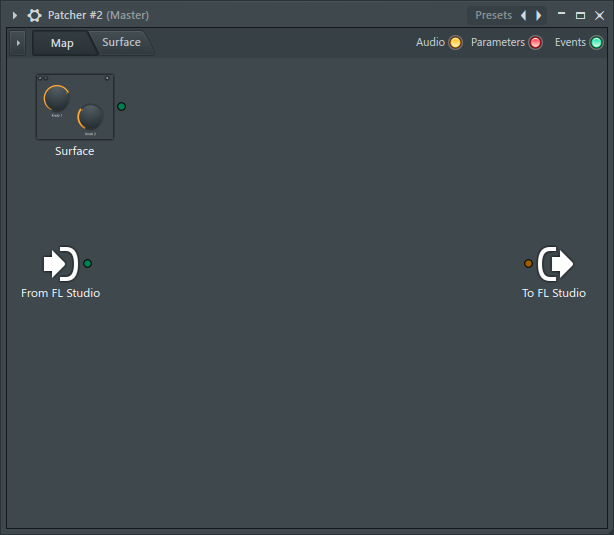
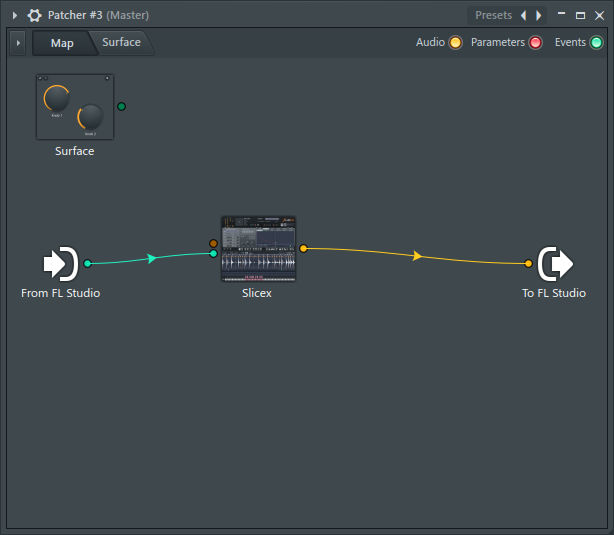
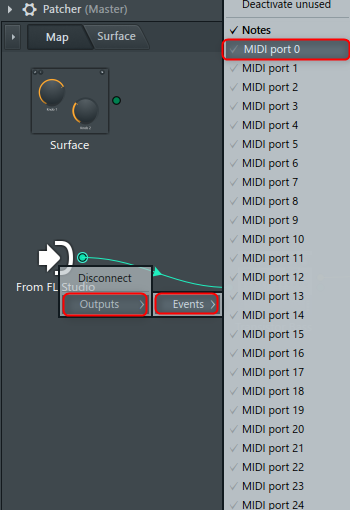
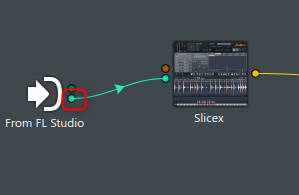

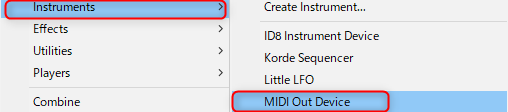

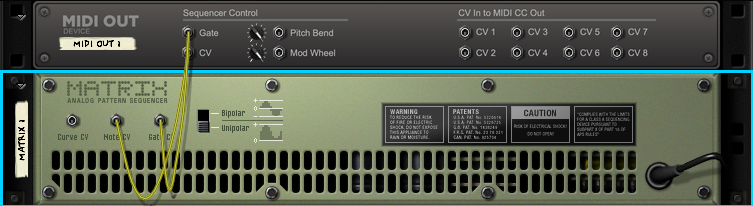
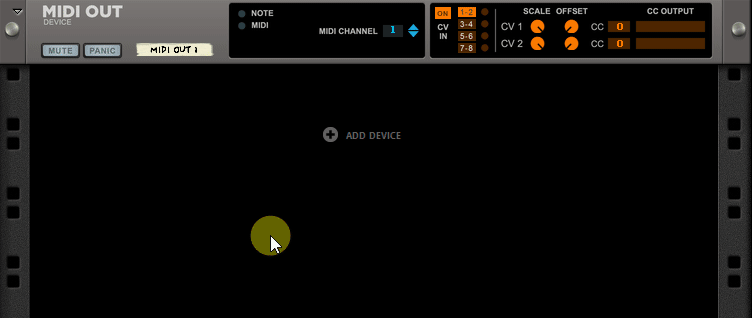
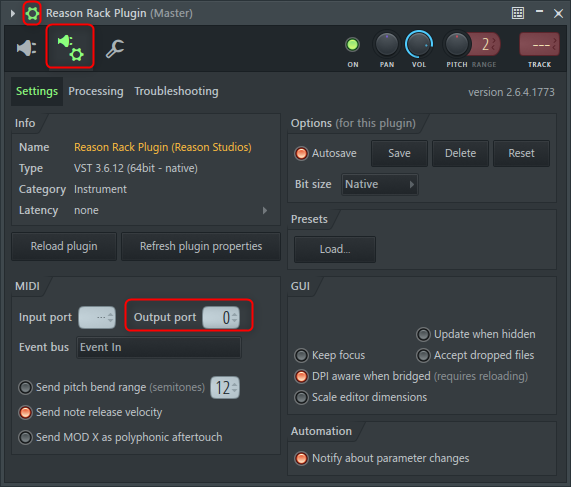

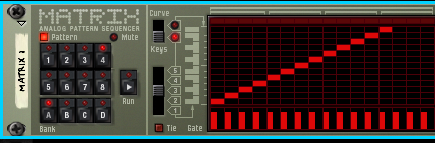

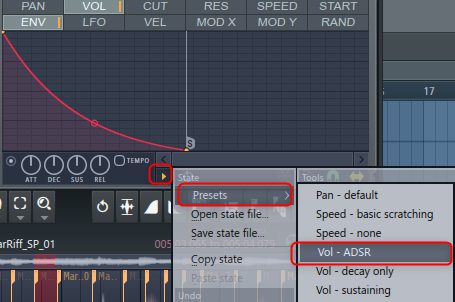
![[免费] Zampler 的扩展音源“House FX & Stabs”现已免费提供 26 2020年07月23日11时18分38](https://chilloutwithbeats.com/wp-content/uploads/2020/07/2020-07-23_11h18_38.png)
![[免费] WA Production Countdown Vocals(截至8月1日)27 2020年07月24日23时00分55](https://chilloutwithbeats.com/wp-content/uploads/2020/07/2020-07-24_23h00_55.png)
评论